审批系统常见问题
财事通 发布于 阅读:5
1.修改签章密码
两种方式:
(1)手机端进入,进协同办公APP(移动办公)——“工作台”——“其他应用”——“财务审批”中。点击“我的”——“修改签章密码”,审批人可以修改签章时所用密码,默认密码为身份证后六位。
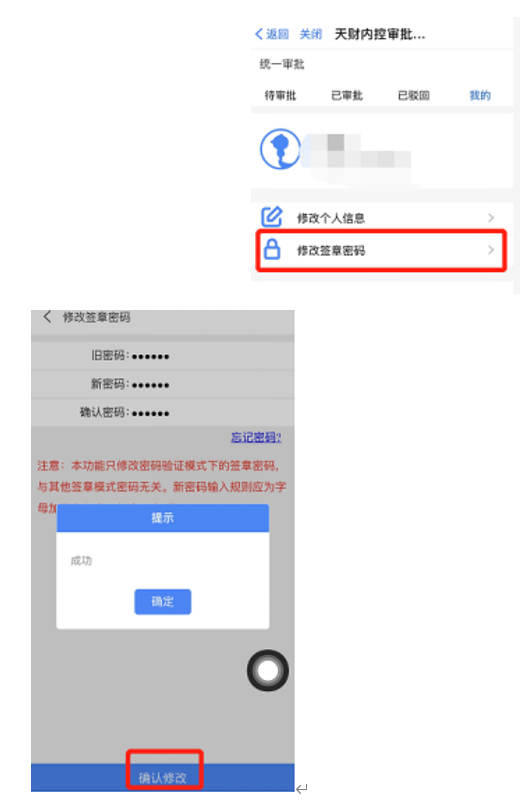
如忘记密码,可在忘记密码页面中“点击发送验证码”重置新密码,验证码通过短信发送。如未维护手机号,需进入“信息门户”——“我的财务”,进入“财务网上综合服务平台”,左侧“电话”处点击“修改”进行维护。
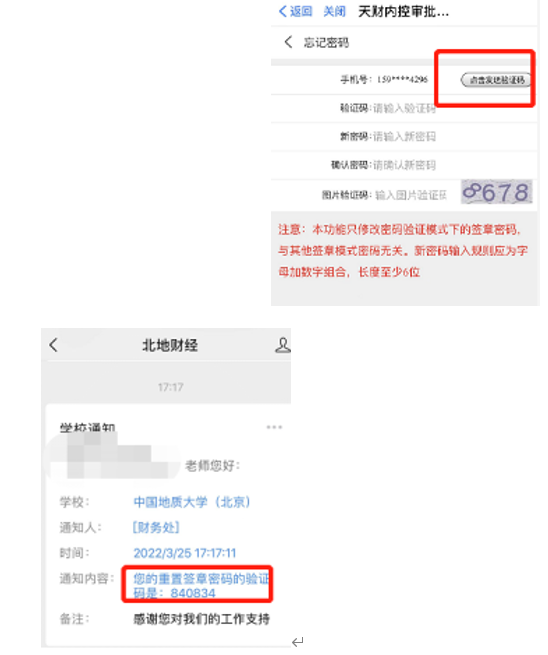
(2)电脑网页端进入,点击学校首页——信息门户,可点击“应用中心——财务系统”或者“常用服务——我的财务”,进入财务网上综合服务平台,选择“审批系统”。
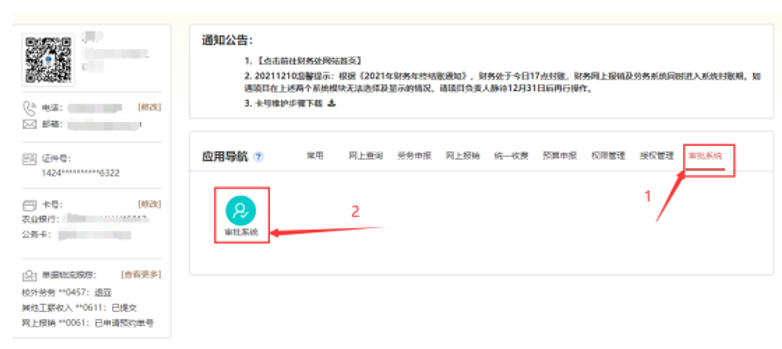
点击页面右上角“选项”——“修改签章密码”,如忘记密码,点击“忘记密码”——“点击发送验证码”重置新密码,验证码通过短信发送。如未维护手机号,可进入“财务网上综合服务平台”,左侧“电话”,点击“修改“,绑定手机号。
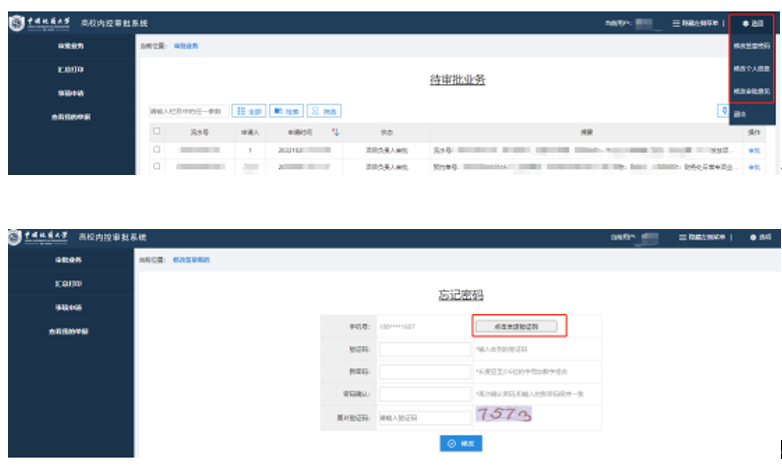
2.采集签章
手机端进入,进协同办公APP(移动办公)——“工作台”——“其他应用”——“财务审批”中。进入“财务审批”后,点击“我的”——“修改个人信息”——切换图片——手写,录入签名信息,点击确定——保存,最后点击修改,即可成功采集签名章信息。如不修改签名信息,则无法完成后续审批操作。

- 审批撤销
两种方式:
(1)手机端进入,进协同办公APP(移动办公)——“工作台”——“其他应用”——“财务审批”中。进入“财务审批”后,点击“已审批”,找到需要撤销审批的单据,点击“查看审批情况”——“撤销”。
(2)电脑网页端进入,点击学校首页——信息门户,可点击“应用中心——财务系统”或者“常用服务——我的财务”,进入财务网上综合服务平台,选择“审批系统”。点击页面左上角“审批业务”——“已审批”,找到需要撤销审批的单据,点击单据对应的“查看”——“撤销”。